Ubuntuをインストールすると、ユーザーを作成するように求められ、そのユーザーはデフォルトでsudoアクセスを取得します。更新の実行やパッケージのインストールなどを行うにはroot権限が必要なので、これは良いことです(ユーザーがそれを実行できれば、おそらくあまりいいことではないでしょう)。
しかし、Ubuntuのインストール後に作成した新しいユーザーはどうでしょうか?新しいユーザーにもsudo権限が必要な場合はどうなりますか?
このチュートリアルでは、コマンドラインとGUIの両方から、Ubuntuのsudoersにユーザーを追加するために必要な手順を説明します。
GUIメソッドはデスクトップバージョンのUbuntuで機能しますが、コマンドラインメソッドはデスクトップバージョンとサーバーバージョンの両方で機能します。
注:このチュートリアルはではありません Ubuntuでのユーザーの作成について。これを行っているユーザーはすでに作成されていると思います。 最後に、別のユーザーにsudoアクセスを許可するには、自分でsudoアクセスを許可する必要があります。
コマンドラインからsudo権限を付与する
ユーザーのユーザー名がわかっている場合は、コマンドラインからユーザーにsudo権限を付与するのは1つのコマンドだけです。
sudo usermod -aG sudo username
上記のコマンドは、ユーザーをsudoに追加します group。sudo権限を持つことが許可されているユーザーを追跡するために使用されます。ユーザーをsudoに追加するだけです グループがすべてを処理します。とても簡単ですよね?
そのコマンドが何をしたかを見てみましょう:
- usermod:usermodコマンドは、Linuxで既存のユーザーを変更するために使用されます。
- -aG:
aオプションは、追加(または追加)、Gを意味します グループ用です。したがって、これにより、ユーザーの既存のグループに触れることなく、指定されたグループが指定されたユーザーに追加されます。aを除外した場合 オプションを選択すると、ユーザーはsudoを除くすべてのグループから削除されます(これは望ましくありません)。 - sudo:コマンドの2番目のsudoはsudoグループを表します。
- username:これはsudoグループに追加するユーザーの名前です。
正確なユーザー名がわからない場合は、compgen -uを使用してシステム上のユーザーを一覧表示できます。 指図。コマンドの出力の最後にユーザー名が表示されます。
ユーザーがsudoアクセス権を持っているかどうかを確認する方法
ユーザーがsudoアクセス権を持っているかどうかを確認する方法はいくつかあります。ユーザーがsudoの一部であるかどうかを確認できます 次のグループ:
groups username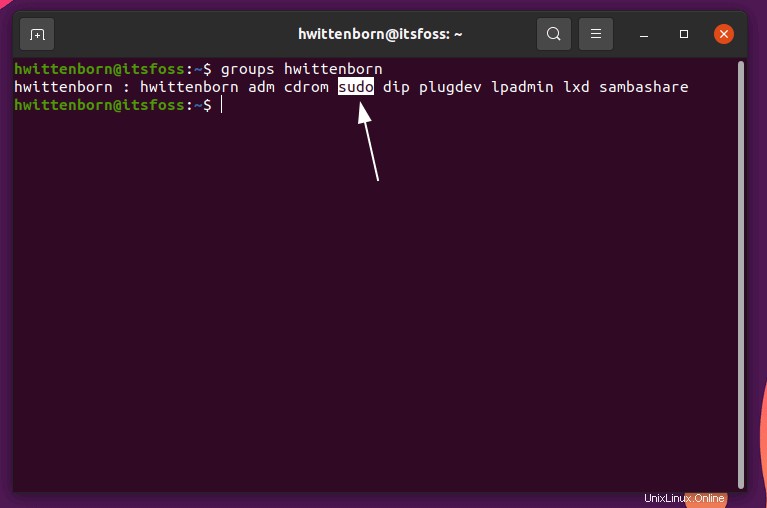
または、sudoアクセスを許可した他のユーザーとしてログインし、sudoを使用してコマンドを実行することもできます。例:
sudo echo "I am root!"
すべてが正しく設定されている場合は、I am root!が出力されます。 。ユーザーがsudoersファイルに含まれていないというエラーが発生した場合は、手順をもう一度実行するか、以下のグラフィカルな方法を使用できます。
Ubuntuデスクトップ上のユーザーにsudoアクセスを許可する
Ubuntuデスクトップでユーザーにsudo権限を付与するのは、単純な2段階のプロセスです。
ステップ1:設定アプリケーションを開き、[ユーザー]に移動して[ロック解除]をクリックします。プロンプトが表示されたら、パスワードを入力します。
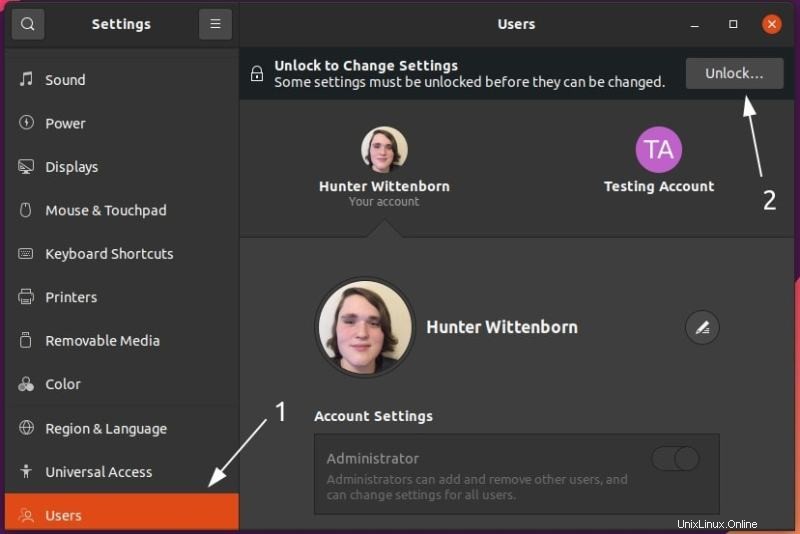
手順2:管理者スイッチをオンに切り替えます。
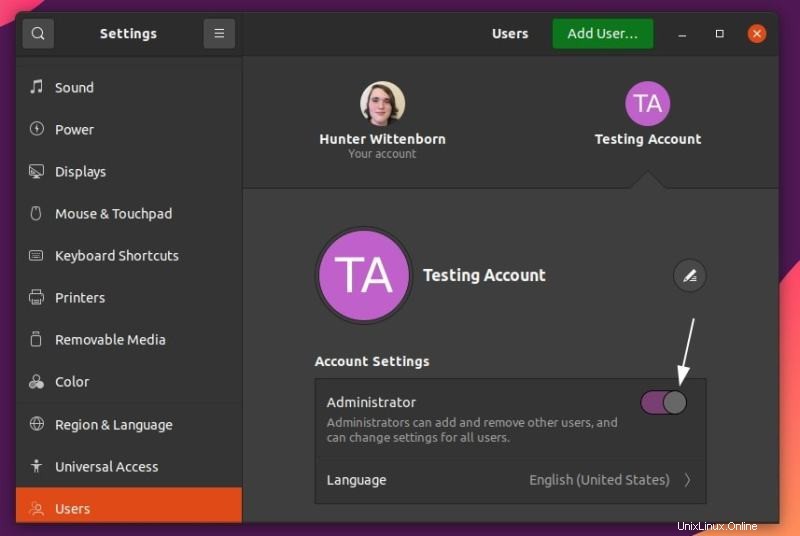
以上です!それが機能したかどうかを確認したい場合は、管理者権限を付与したユーザーとしてログインし、以前と同じコマンドを実行してみてください。前述と同じ出力を探します。
sudo echo "I am root!"まとめ
これで、ユーザーにsudo権限が付与されました。コマンドは、Debian、Fedora、Arch Linuxなどの他のディストリビューションでは完全に機能しない場合でも、ほとんどの場合機能するはずです。
ご質問やご提案がございましたら、コメント欄にご記入ください。